Testare la memoria Ram su Windows
Ultimamente hai riscontrato degli errori, schermate blu, o rallentamenti improvvisi del computer? Segui Come testare la memoria Ram in Windows 7- 8.1 – 10.
In questo caso ti consiglio di fare un test sulle memorie Ram installate sulla tua macchina. Prima di procedere su come testare la memoria Ram in Windows.
Per prima operazione andiamo ad eliminare gli errori presenti sul nostro sistema operativo e facciamo un po’ di pulizia : Segui guida. Come pulire il registro di Windows con Ccleaner
Seconda fase cerchiamo di scoprire cosa ha causato la schermata blu : Segui guida Schermata blu
Step 1 – Come testare la memoria Ram in Windows
Per analizzare e scoprire se vi sono danni fisici alle memorie Ram installate sul nostro computer andiamo ad utilizzare Windows Memory Diagnostic, un Tool integrato nel sistema che ci permette di analizzare lo stato della Ram.
Step 2 –
Windows 7 – Diagnostica Memoria Ram.
Andiamo su Start – Pannello di Controllo.
Adesso sulla destra nel Cerca digitiamo ( memoria ) .
Correggere errori della memoria RAM
Alla seguente schermata se andiamo su Mostra Ram del computer visualizzeremo la quantità di memoria installata.
Clicchiamo su Esegui la Diagnosi dei problemi di memoria del computer.
Come da immagine clicchiamo su Riavvia ora e individua eventuali problemi ( scelta consigliata ). Ovviamente chiudete e salvate eventuali lavori in svolgimento.
Fatto non ci resta che attendere il riavvio del computer, seguirà questa schermata.
Attendiamo che il procedimento termini e capiremo se la memoria Ram presenta anomalie.
Step 3 –
Windows 8.1 – Diagnostica Memoria Ram.
Fase 1 – Andiamo su Start, tasto destro, Pannello di Controllo.
Digitiamo sul cerca del Pannello ( memoria ).
In Strumenti di Amministrazione clicchiamo su Esegui la Diagnosi dei problemi di Memoria del computer.
Diagnostica Memoria Windows.
Clicchiamo su Riavvia ora e individua eventuali problemi ( scelta consigliata ) . Riavvio Automatico.
Alla seguente schermata lasciamo terminare l’ analisi di Diagnostica della Memoria Ram.
Step 4 –
Windows 10 – Diagnostica Memoria Ram.
Come per gli altri sistemi operativi Windows anche l’ ultimo sistema nato, Windows 10 ha incorporato il Tool per la Diagnosi delle memorie.
Sempre su Start – Pannello di Controllo.
Digitiamo nel Cerca ( memoria ) .
Clicchiamo su Esegui la Diagnosi dei problemi di Memoria del computer.
Alla schermata andiamo su Riavvia ora e individua eventuali problemi ( scelta consigliata ) .
Attendiamo il riavvio del computer, e lasciamo che la diagnosi termini.
Se desideri assistenza, compila il seguente form


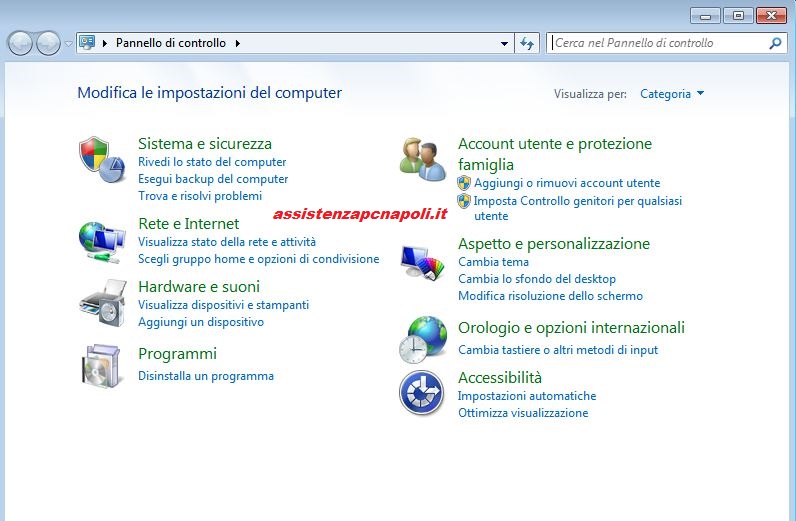
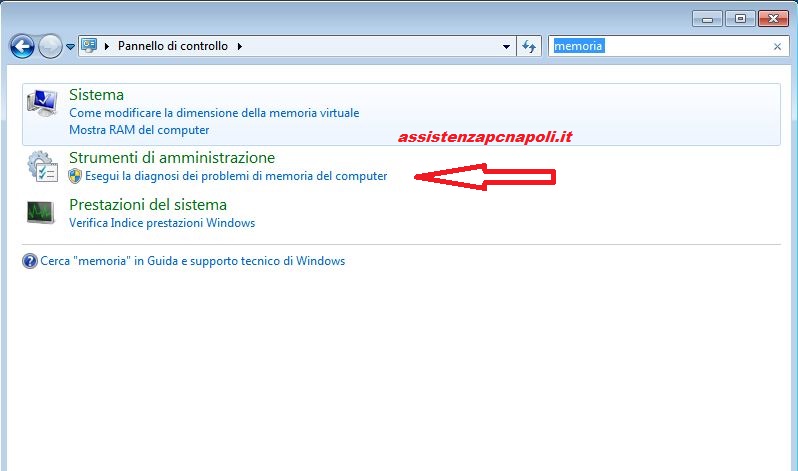
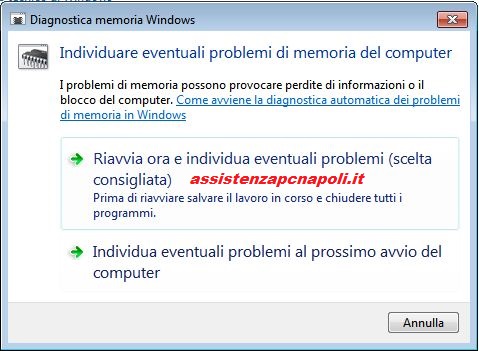
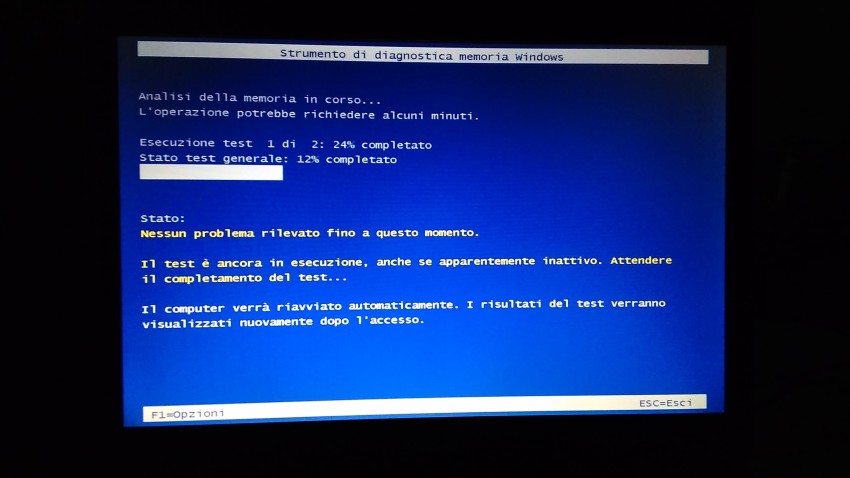
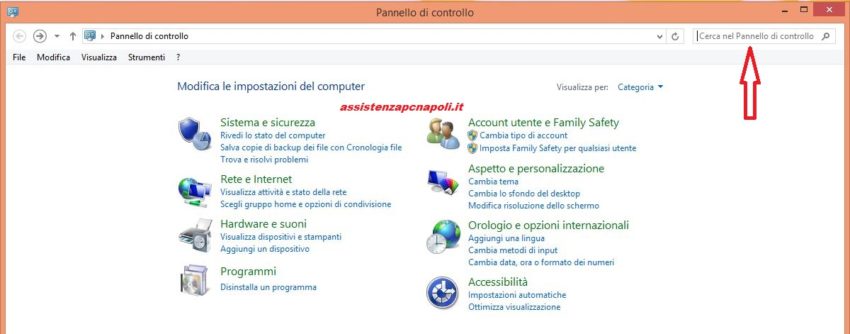
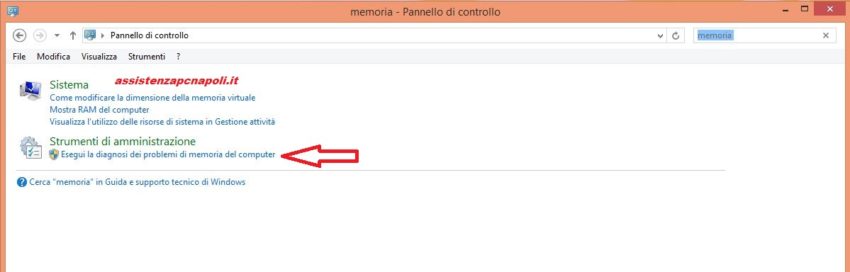
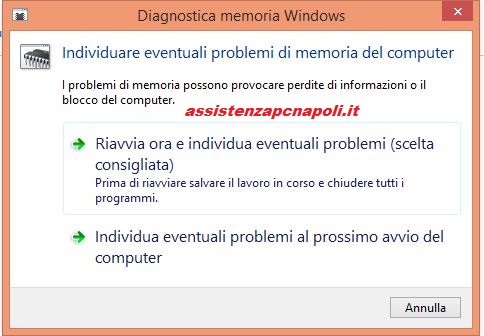



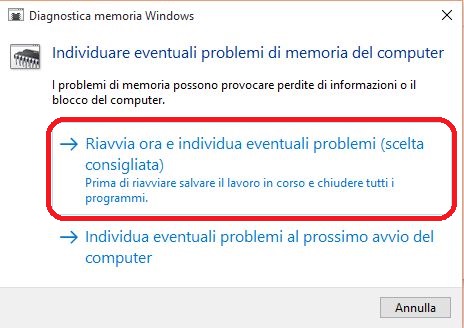

Un pensiero su “Come testare la memoria Ram in Windows”